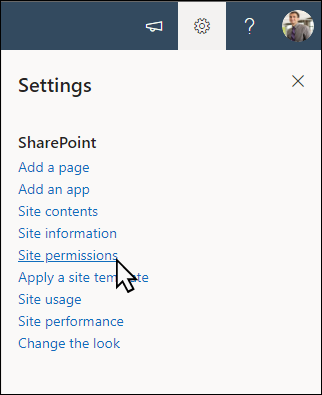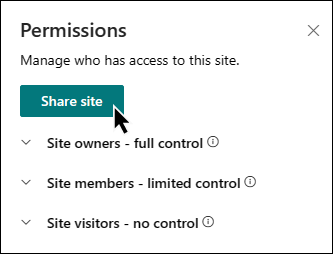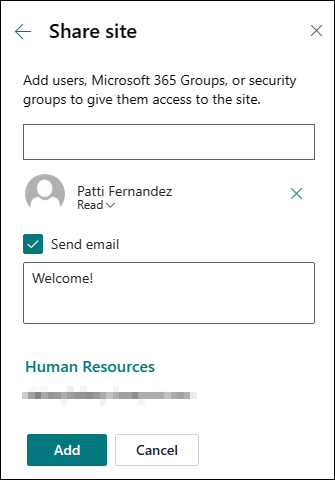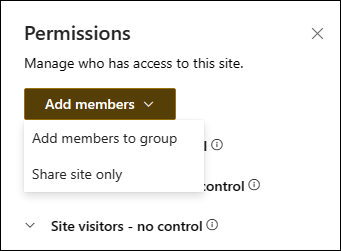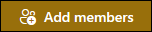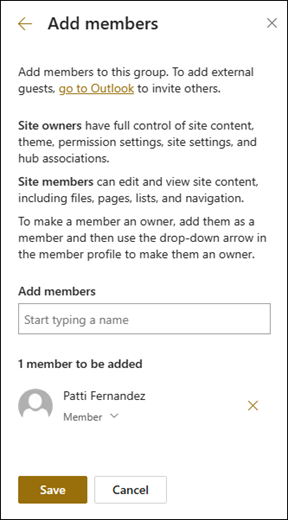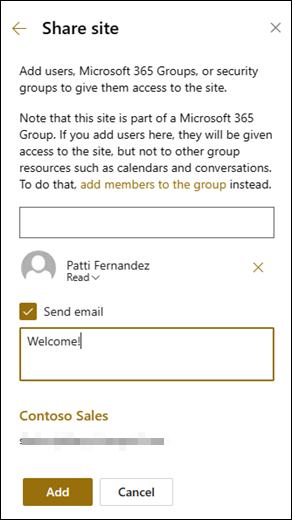Спільний доступ до сайту
Applies To
SharePoint Server (випуск за передплатою) SharePoint Server 2019 SharePoint Server 2016 SharePoint Server 2013 Enterprise SharePoint у Microsoft 365Якщо ви власник SharePoint сайту Microsoft, ви можете надати іншим користувачам доступ до сайту, додавши їх як власників, учасників або відвідувачів. ( Натомість потрібно надати спільний доступ до файлу або папки?)
Якщо сайт SharePoint, можна навіть надати до нього спільний доступ користувачам за межами організації залежно від дозволів, установлених для вашої організації та певного сайту. Дії з надання спільного доступу залежать від типу сайту. Перейдіть на сайт і виконайте дії, які відповідають відображеним кнопкам.
Примітка.: Якщо ви не власник сайту, ви можете запросити інших користувачів на сайт, але ваше запрошення створить запит на доступ, який може бути затверджений або відхилений власником сайту.
Сайти для спілкування
Надайте спільний доступ до сайту іншим користувачам після того, як налаштуєте свій сайт, розглянете його та опублікуєте остаточну чернетку.
-
Виберіть Налаштування, а тоді Дозволи сайту.
-
Виберіть Надати спільний доступ до сайту.
-
Введіть імена всіх користувачів, Груп Microsoft 365 або груп безпеки, щоб надати їм доступ до вмісту сайту, і виберіть рівень керування (Читання, Редагування, Повний доступ).
-
Додайте повідомлення для сповіщення електронною поштою під час надання спільного доступу до вмісту сайту або зніміть прапорець Надсилати електронний лист, щоб пропустити повідомлення.
-
Виберіть Додати після додавання учасників і налаштування дозволів.
Дізнайтеся більше про керування параметрами сайту групи, відомостями про сайт і дозволами.
Microsoft 365 Групування підключених сайтів команди
Для сайтів групи, які є частиною групи Microsoft 365, є два способи надання спільного доступу:
-
Додати учасників до групи. Це надасть користувачам доступ до сайту, а також додаткових ресурсів групи, як-от календарі й розмови.
-
Надати доступ тільки до сайту. :Ви також можете надати спільний доступ до сайту користувачам, не додаючи їх до своєї групи Microsoft 365. Це надасть їм доступ до сайту, але не до інших ресурсів групи, як-от календарі та розмови.
-
Виберіть Налаштування, а тоді Дозволи сайту.
-
Виберіть Додати учасників, а потім Додати учасників до групи.
-
Виберіть Додати учасників.
-
Введіть імена всіх користувачів, яких потрібно додати до групи, а потім виберіть їхні дозволи (Учасник, Власник).
-
Виберіть команду Зберегти.
Дізнайтеся більше про керування параметрами сайту групи, відомостями про сайт і дозволами.
-
Виберіть Налаштування, а тоді Дозволи сайту.
-
Виберіть Додати учасників, потім Надати спільний доступ лише до сайту.
-
Введіть імена всіх користувачів, яким потрібно надати доступ до вмісту сайту, і виберіть рівень керування (Читання, Редагування, Повний доступ).
-
Введіть необов'язкове повідомлення, щоб надіслати сповіщення електронною поштою, коли буде надано спільний доступ до сайту, або зніміть прапорець Надіслати електронний лист, якщо не хочете надсилати повідомлення.
-
Натисніть Додати.
Якщо потрібно створити настроювані групи дозволів сайту, див. статтю Настроювання дозволів сайту SharePoint.